- 動画を画面共有したらカクカクしてしまい焦ったことがある
- 近々、Zoomで動画を共有する機会があり失敗しない方法が知りたい
テレワークが浸透して、Zoomを使っている方も多くいると思います。
中には、研修の講師になってZoomで動画を再生する機会がある方もいると思います。
ただ、やってみるとわかるのですが、ネットワークを介するため、動画を画面共有したらカクカクしてうまく再生できなかったという経験をされたことがある方もいると思います。
そこでこの記事では、Zoomで動画を画面共有するときにカクカクしてしまう3つの原因とその対策について解説していきます。

これまで動画を画面共有する機会がなかった方も、いつそういう場面に出くわすかわかりません。ぜひこの記事を読んで、原因と対策を知っておいてください。
Zoomの画面共有で動画がカクカクする3つの原因
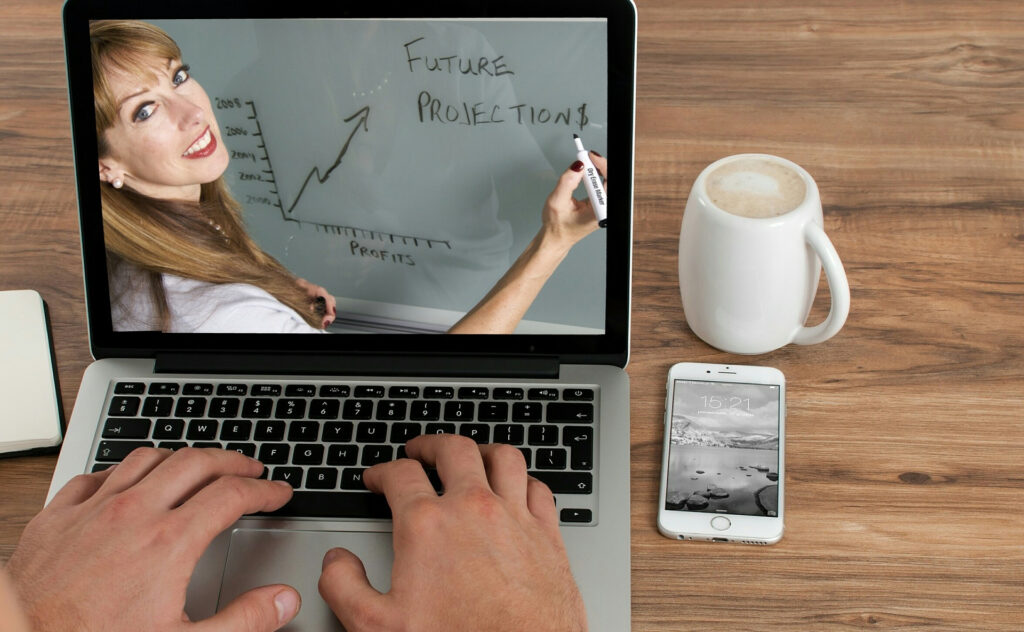
Zoomの画面共有で動画がカクカクしてしまう場合に考えられる原因はいくつかあります。
この記事では、主に考えられる原因について、以下の3つを解説していきます。
- 原因①:ネットワークが遅いから
- 原因②:パソコンのスペックが低いから
- 原因③:動画の画面共有のやり方が悪いから
原因①:ネットワークが遅いから
1つ目に考えられる原因は、ネットワークが遅いからというものです。
動画を画面共有する場合、通常の静止画の資料などを共有する場合と比較して、多くの通信が流れます。
その際に、ネットワークが遅いとそこで詰まってしまい、動画がスムーズに相手に届けられないことが考えられます。
原因②:パソコンのスペックが低いから
2つ目は、パソコンのスペックが低いからというものです。
仮にネットワークは問題なくても、パソコンのスペックが低く、動画をネットワーク上に送り出す処理が遅延してしまうことによって、動画がスムーズに送り届けられないということも原因として考えられます。
原因③:動画の画面共有のやり方が悪いから
3つ目は、動画の画面共有のやり方が悪いからというものです。
後述しますが、Zoomで動画を共有する場合は、少し工夫が必要です。
自分のパソコンで動画を再生して、その画面を共有するやり方では、カクカクする可能性が高まってしまいます。
Zoomの画面共有で動画がカクカクする場合の3つの対策

ここまで考えられる原因を3つ説明しました。
重要なのはここからです。
それら3つの原因に対する対処法について解説していきます。
- 対策①:インターネット回線を見直す
- 対策②:スペックが高いパソコンの購入を検討する
- 対策③:画面共有のやり方を見直す
対策①:インターネット回線を見直す
1つ目の対策は、インターネット回線を見直すことです。
動画のデータが流れていくインターネット回線を速度が速いものに切り替えることで、回線の遅さによってデータが滞留して動画がカクカクしてしまうことの解決を狙います。

とは言え、そのインターネット回線はどのように選べばよいか気になりますよね。
インターネット回線を選ぶ際のポイントは、なんと言っても「通信速度」と「料金」です。
そのポイントを踏まえて、私自身も利用していておすすめできる回線は「NURO光」です。
そのNURO光のポイントを2点解説します。
ポイント①:NURO光の通信速度
NURO光の最大の特徴は回線速度です。
他業者が1Gbpsなのに対して、NURO光は2倍の2Gbpsの帯域です。
| NURO光 | その他主要回線 (フレッツ光、ドコモ光、auひかり、ソフトバンク光 等) |
| 2Gbps | 1Gbps |
これがNURO光唯一無二の特徴です。
私自身もそうですが、使ってみてその速さを実感しています。
ポイント②:NURO光の料金
他社に比べて速いということは料金が高いと思いきや、料金を比較しても安いんです。
主要なサービスとの比較をご覧ください。
戸建て住宅
| サービス | プラン名 月額基本料金 | 回線速度 |
|---|---|---|
| NURO光 | NURO 光 2ギガ(3年契約) 5,200円(3年契約自動更新) | 2Gbps |
| NURO 光 2ギガ(2年契約) 5,700円(2年契約自動更新) | ||
| フレッツ光 | フレッツ 光ネクスト ギガファミリー・スマートタイプ 6,050円(2年契約自動更新) | 1Gbps |
| ドコモ光 | ドコモ光 1ギガ タイプA 5,720円(2年契約自動更新) | 1Gbps |
| auひかり | auひかり ホーム1ギガ:ギガ得プラン 5,720円(2年契約自動更新) | 1Gbps |
| ソフトバンク光 | SoftBank 光 ファミリー・ギガスピード 5,720円(2年契約自動更新) | 1Gbps |
マンション(集合住宅)
| サービス | プラン名 月額基本料金 | 回線速度 |
|---|---|---|
| NURO光 | NURO 光 forマンション 2ギガ(3年契約) 2,090~2,750円(3年契約自動更新) | 2Gbps |
| NURO 光 forマンション 2ギガ(2年契約) 2,530~3,190円(2年契約自動更新) | ||
| フレッツ光 | フレッツ 光ネクスト ギガマンション・スマートタイプ 4,125~5,225円(2年契約自動更新) | 1Gbps |
| ドコモ光 | ドコモ光 1ギガ タイプA 4,400円(2年契約自動更新) | 1Gbps |
| auひかり | マンション ギガ:auひかり マンション 4,455円(2年契約自動更新) | 1Gbps |
| ソフトバンク光 | SoftBank 光 マンション・ギガスピード 4,180円(2年契約自動更新) | 1Gbps |
このように特別に料金が高いわけではなく、他のサービスと同等レベルか少し安いぐらいです。
そして今なら、他社サービスから乗り換えの場合、他社サービス解約手数料がキャッシュバックされる特典・キャンペーンを実施しています。
動画がカクカクしてしまう場合に限らず、テレワークをしていてインターネット接続が遅いと感じたことがある方は、この機会に見直しをおすすめします。
公式サイトから詳細情報を確認してみてください。
また、こちらの記事で詳細に解説しているので、こちらも参照してみてください。
対策②:スペックが高いパソコンの購入を検討する
2つ目の対策は、スペックの高いパソコンへの切り替えを検討することです。
これはパソコンの処理性能が高いものに切り替えることで、パソコンの性能が低く処理しきれずに動画がカクカクしてしまう場合の解決を狙います。
わたしがおすすめしているテレワーク用のパソコンスペックは以下です。
| No. | 項目 | おすすめの内容 |
| 1 | ノートパソコンかデスクトップか | ノートパソコン |
| 2 | CPU | ベンチマークスコア12000以上 |
| 3 | メモリ | 16GB以上 |
| 4 | ストレージ | SSD必須 |
| 5 | 画面サイズ | 13~14インチ |
| 6 | 画面 | ノングレア(非光沢) |
| 7 | 重量 | 1.5kg未満 |
おそらく一般的におすすめされているスペックよりは高いと思います。
ただ、テレワークの場合、ほぼすべての仕事をパソコンを介して行うため、そこにはある程度の費用を割いてでも、仕事効率を優先した方がよいと考えています。
詳細にはこちらの記事で解説しているので、併せて参照ください。
対策③:画面共有のやり方を見直す
3つ目の対策は、画面共有のやり方を見直すことです。
みなさんはどのように動画の画面共有をzoomで行っているでしょうか。
パソコンに内蔵の動画プレイヤーで再生し、それを画面共有している方が多いのではないでしょうか。
ただ、このやり方はおすすめできません。
カクカクしないためには以下のやり方を試してみてください。
- Step1「画面の共有」をクリック

- Step2「詳細」をクリック
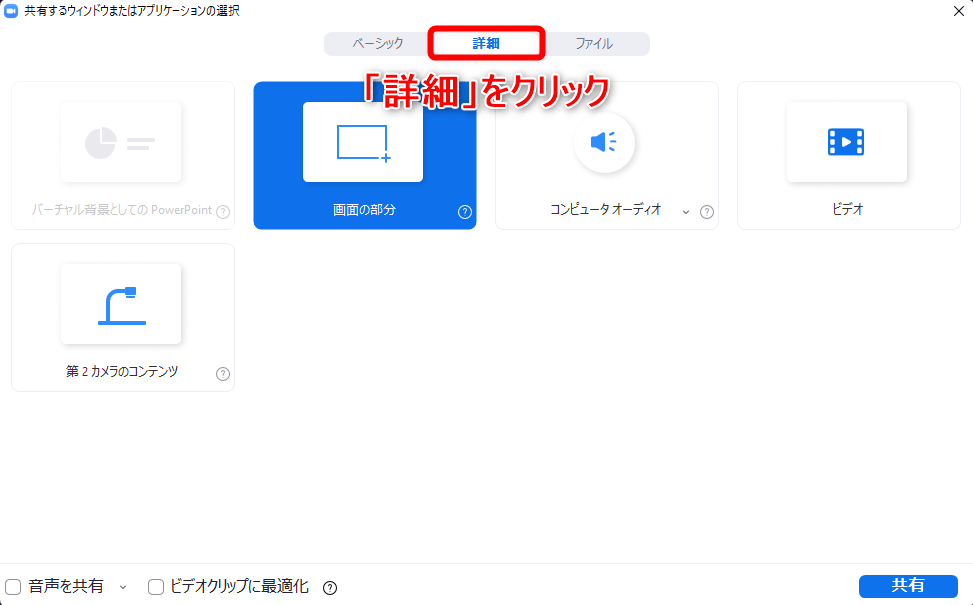
- Step3「ビデオ」をクリック
このとき画面左下の2つの項目にチェックが入っていることを確認してください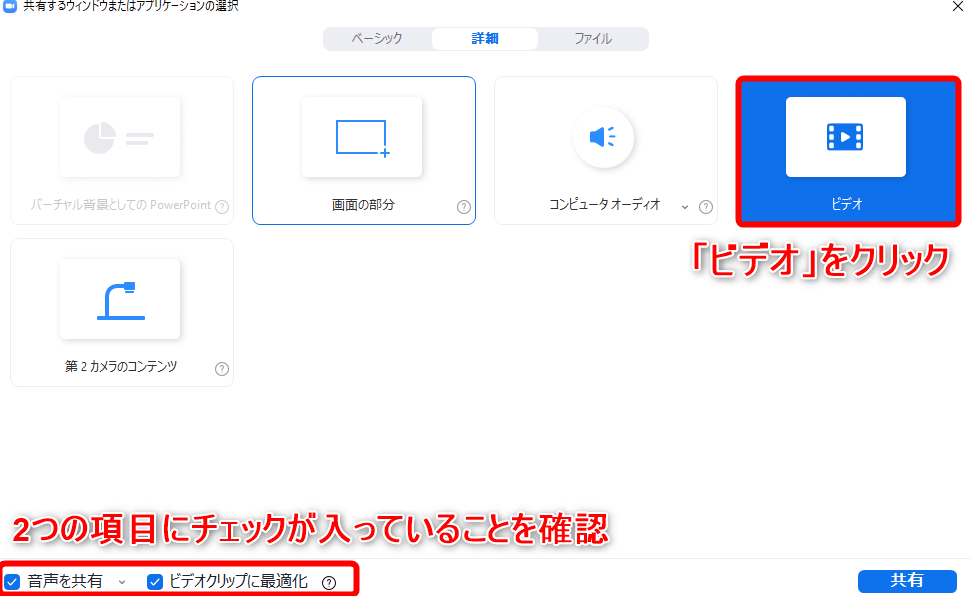
- Step4再生したい動画ファイルを選んで「開く」をクリック
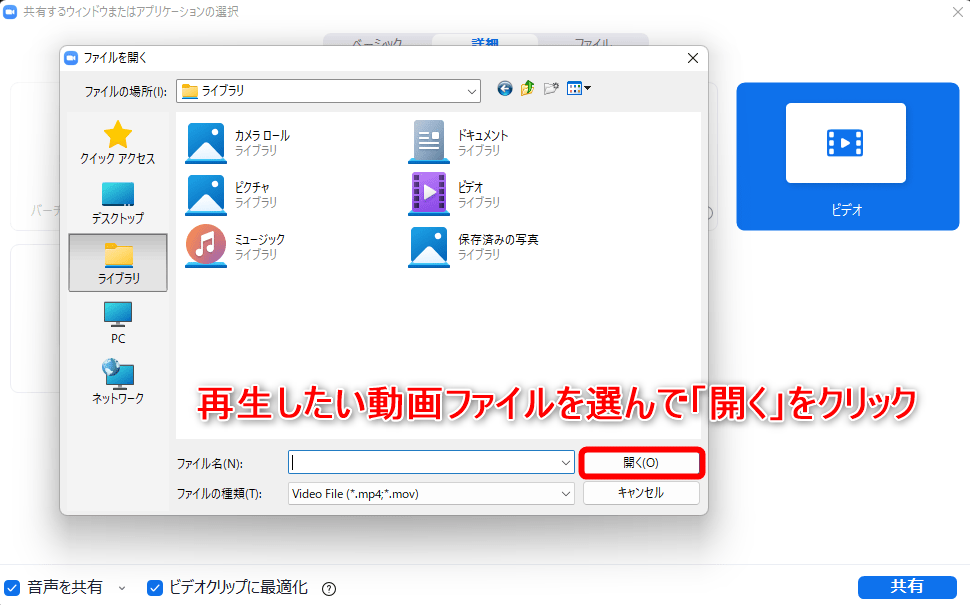
まとめ

以上、zoomで動画を画面共有したときにカクカクしないための対策を解説してきました。
まずは、コストがかからない3つ目に紹介した画面共有のやり方を試してみてください。
それでもカクカクしてしまう場合は、1つ目に紹介したインターネット回線の見直しや2つ目に紹介したパソコンの見直しを検討するのがよいと思います。
ただ、インターネット回線やパソコンはテレワークでの仕事効率に大きな影響があります。
少しでも遅いと感じるようであればこの機会に見直してみてはいかがでしょうか。




